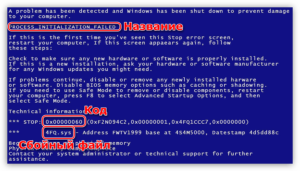Синий экран смерти Windows причины и решения проблемы
Синий экран смерти (BSOD) Windows и как исправить эту проблему
Синий экран смерти, или BSOD, является одной из самых распространенных проблем, с которой могут столкнуться пользователи операционных систем Windows. Этот сбой может возникнуть по разным причинам, включая проблемы с обновлениями, драйверами устройств, программным обеспечением или даже аппаратными неисправностями.
Если вы столкнулись с синим экраном смерти Windows, не отчаивайтесь. В этой статье мы рассмотрим несколько лучших способов исправить эту проблему и вернуть вашу систему в рабочее состояние.
Проверка системных обновлений
Один из первых шагов, который следует предпринять при появлении синего экрана смерти, — проверить наличие последних обновлений операционной системы. Для этого откройте Центр обновлений Microsoft Windows и выполните проверку на наличие новых версий.
Проверка кода ошибки
Код ошибки, который появляется на синем экране, может помочь вам найти причину проблемы. Обратите внимание на код ошибки и попробуйте найти соответствующие инструкции от компании Microsoft для устранения этой ошибки.
Запуск Windows в безопасном режиме
Иногда запуск Windows в безопасном режиме может помочь выявить причину синего экрана смерти. Для этого нажмите кнопку «Пуск», выберите «Параметры», затем «Обновление и безопасность» и перейдите в раздел «Восстановление». Здесь выберите «Перезагрузить сейчас» в разделе «Дополнительные параметры» и после перезагрузки выберите «Отладочный режим».
Использование инструментов устранения неполадок Windows
Для устранения синего экрана смерти вы можете воспользоваться инструментами устранения неполадок, предоставляемыми операционной системой. Попробуйте выполнить автоматическую проверку и исправление ошибок с помощью этих инструментов.
В случае, если ни один из вышеперечисленных способов не помог в исправлении проблемы, рекомендуется обратиться к специалисту по обслуживанию компьютеров для дополнительной диагностики и решения проблемы.
Синий экран смерти может быть вызван различными факторами, и важно провести тщательную проверку и устранение причины, чтобы вернуть вашу систему к нормальной работе.
Для устранения критических проблем, связанных с возникновением ошибок при загрузке операционной системы, важно использовать антивирусное средство. Например, сканирование BIOS может привести к обнаружению некорректно установленных компонентов, что вызывает возникновение критической ошибки. В результате, приложения могут запускаться некорректно или вообще не запускаться из-за проблем с оборудованием. Чтобы восстановить работоспособность, возможно потребуется переустановить операционную систему или обновить драйвера комплектующих. Подробнее о действиях по устранению критических проблем можно узнать в разделе поддержки или обратившись к специалистам

Если вы не смогли решить проблему
Заполните форму, мы перезвоним Вам и дадим Бесплатную Консультацию